Ajuste de Sentimiento (diseñador)
Acerca del ajuste de Sentimiento en Designer
Sentimiento es un enriquecimiento listo para usar que evalúa qué tan positivo o negativo es un comentario individual. Al utilizar el ajuste de sentimiento , puedes ajustar cómo se aplica el sentimiento en un proyecto específico. Esto le ayuda a aumentar la precisión de los puntajes de sentimiento que aparecen en los resultados de sus informes.
Proceso de ajuste de Sentimiento
Esta sección cubre un proceso general para ajustar el sentimiento en su proyecto. Los valores de Sentimiento deben ajustarse después de que se hayan procesado los datos pero antes de que se finalicen los informes . Por ejemplo, los valores se pueden ajustar mientras se crean categorías en su modelo de categorías y se revisan oraciones durante el proceso de clasificación.
- Melodía El sentimiento por Positivo y Negativo palabras.
Consejo Q: No ajuste palabras obvias (como “terrible” o “maravilloso”).
- Sintoniza el sentimiento para Neutral Subjetivo términos. Palabras como “oportunidad”, “estiramiento” y “aventura” son ejemplos de palabras que suelen usarse en contextos neutrales, pero que pueden tener un valor sentimiento en una oración.
Ejemplo: En la frase “Me embarqué en una aventura para conseguir apoyo”, la palabra “aventura” tiene una connotación negativa.
- Sintoniza el sentimiento para Neutral palabras. Las palabras neutrales pueden no ser neutrales para sus datos específicos. Recomendamos centrarse en las primeras 10 páginas de palabras que aparecen con frecuencia. Si lo desea, omita las palabras que aparecen con poca frecuencia hacia el final de la lista, ya que su impacto será menor que el de las palabras
Consejo Q: Verifique dos veces las palabras ambiguas, como aquellas que tienen múltiples partes del discurso (verbo y adjetivo). Cuanto menos veces aparezca una palabra, menos beneficio obtendrás al afinarla. Como regla general, si una palabra aparece menos de 50 veces en un conjunto de datos, el beneficio del ajuste es insignificante. Utilice el filtro de rango de palabras en la página de Sentimiento .
- También puedes definir reglas de excepción de sentimiento para frases. Comuníquese con el equipo de soporte de Discover o con uno de sus representantes de Discover para obtener más información.
Ejemplo: Por ejemplo, si el nombre de su empresa es “Bad Cat Comics”, puede establecer una regla de excepción para esta frase a fin de excluirla del sentimiento, ya que “malo” generalmente se considera negativo.
- Hacer clic Cambiar Sentimiento en el opciones de vista previa para obtener una vista previa de las asignaciones de sentimiento individuales para las palabras de su proyecto. Esto le ayudará a comprender mejor las puntuaciones de sentimiento y los posibles ajustes que necesita realizar.
- Si cree que un ajuste significativo del sentimiento puede afectar los resultados de la clasificación, vuelva a ejecutar clasificación .
- Puede agrupar, filtro o colorear los datos del informe por Métrica de sentimiento en Studio para informar sobre el sentimiento.
Ajuste del Sentimiento a nivel de palabras
Puede ajustar los sentimientos de palabras individuales a nivel de proyecto.
- Navegar hasta el Sentimiento pestaña para su proyecto.
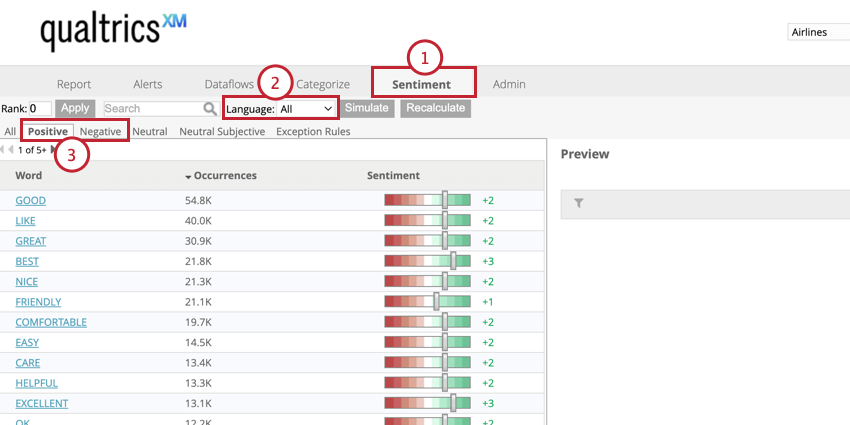
- Seleccione el Idioma para el cual desea sintonizar el sentimiento. Para conjuntos de datos multilingües, puede ajustar por separado el sentimiento hacia la misma palabra en diferentes idiomas.
- Se recomienda que comience el proceso de ajuste de sentimiento ajustando las palabras en el Positivo y Negativo Pestañas de sentimiento .
Consejo Q: El Neutral La pestaña contiene palabras que tienen una puntuación de 0. Neutral Subjetivo La pestaña muestra palabras de la pestaña Neutral que son de naturaleza subjetiva y que podrían calificarse como positivas o negativas según sus datos. En esta pestaña se ignora el valor de rango.
- Haga clic en una palabra de sentimiento particular para obtener una vista previa de las ocurrencias de esta palabra en oraciones de sus datos.
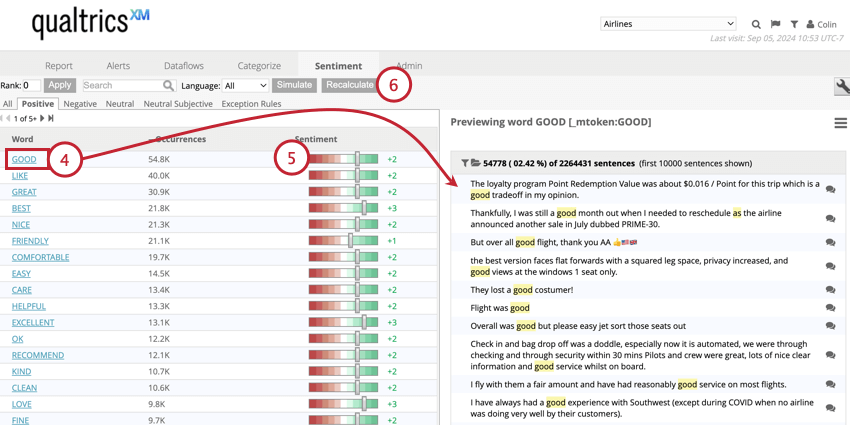
- Ajuste el sentimiento de esa palabra arrastrando el slider hasta la nueva puntuación.
- Hacer clic Recalcular para recalcular sus datos utilizando los nuevos puntajes de sentimiento .
Opciones de vista previa de Sentimiento
Mientras ajusta el sentimiento de una palabra, puede obtener una vista previa de instancias individuales de cuándo aparece esa palabra en su conjunto de datos. Puede personalizar el aspecto de la vista previa utilizando las opciones de vista previa que aparecen a continuación.
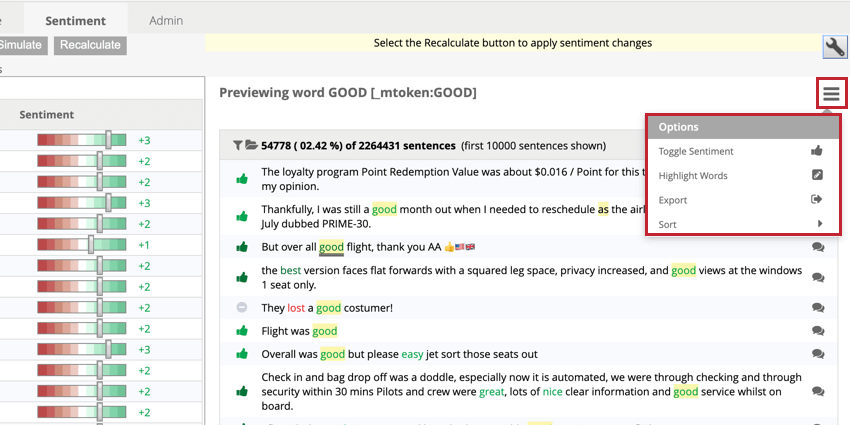
Estas opciones incluyen:
- Cambiar Sentimiento :Habilita o deshabilita el ícono de sentimiento al comienzo del comentario.
- Resaltado palabras : Resaltado las palabras que contribuyen al sentimiento del comentario.
- Exportar :Exporta las vistas previas de oraciones para la palabra seleccionada. Puede elegir exportar solo las oraciones o exportar los campos de datos de sentimiento que opción.
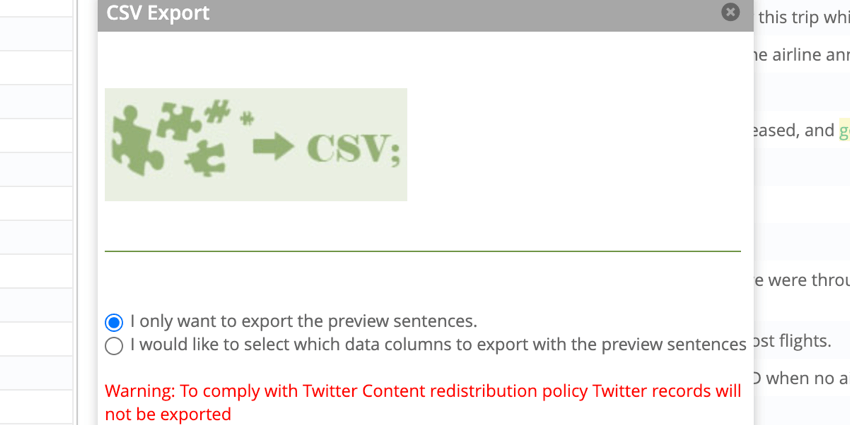
- Clasificar :Ordenar las vistas previas de oraciones por:
- Indexación de datos en sentido descendente :Ordene por cuándo se indexó la oración en XM Discover, con las oraciones más nuevas en la parte superior.
- Sentimiento descendente :Ordenar por sentimiento de la oración del más alto al más bajo.
- Sentimiento en ascenso :Ordenar por sentimiento de oración del menor al mayor.
Recalculando el Sentimiento
Siempre que realice cambios en la configuración de sentimiento de su proyecto, como ajustar palabras o agregar reglas de excepción de sentimiento , deberá ejecutar un recálculo de sentimiento para que los cambios surtan efecto en sus datos históricos. Las siguientes acciones requieren que se recálculo el sentimiento :
- Sintonización sentimiento a nivel de palabra
- Importador sentimiento
- Activar, desactivar, editar o eliminar reglas de excepción de sentimiento
Para recalcular el sentimiento:
- Ir a la Sentimiento pestaña.
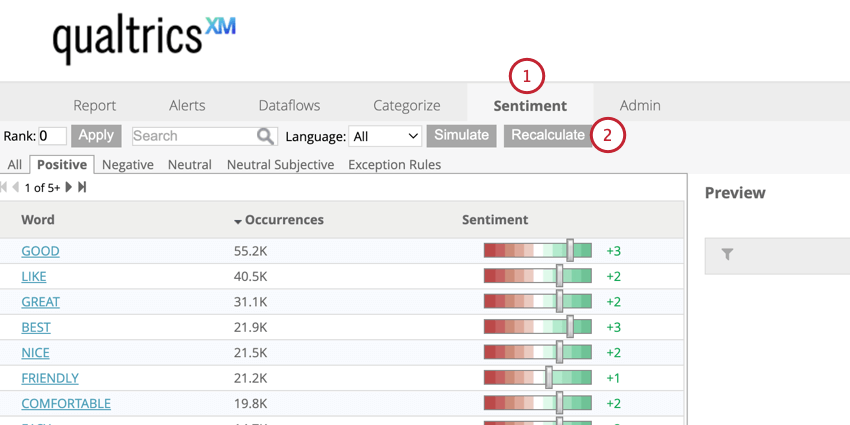
- Hacer clic Recalcular .
- Seleccione el alcance del recálculo:
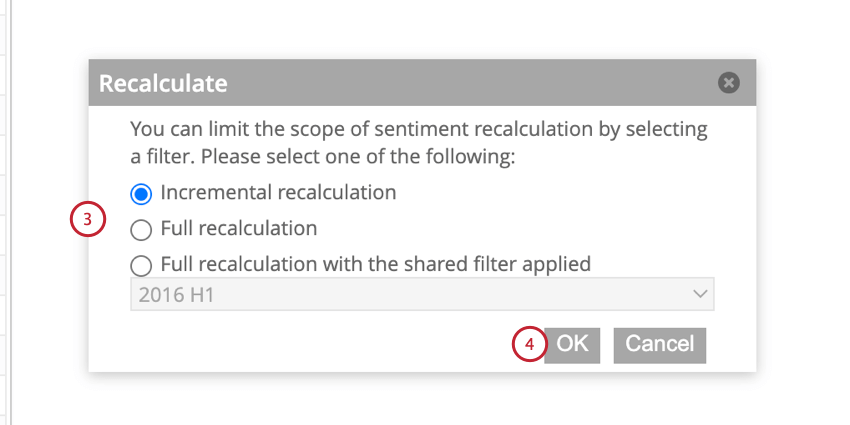
- Recálculo incremental :Recalcular el sentimiento para todos los cambios de sentimiento desde el recálculo incremental anterior. Esta es la opción predeterminada ya que recalcula el sentimiento solo en los registros donde se deben aplicar cambios de reglas.
- Recálculo completo :Recalcular el sentimiento para todo el proyecto.
- Recálculo completo con el filtro compartido aplicado :Recalcular el sentimiento para un conjunto de datos definido por un filtro de sentimiento compartido o predefinido.
Consejo Q: Recomendamos utilizar esta opción al crear o cambiar reglas de excepción de sentimiento si puede identificar el conjunto de datos afectado por la regla.
- Haga clic en Aceptar.
- El sistema le mostrará el número de registros que se recalcularán. Hacer clic DE ACUERDO para confirmar su acción.
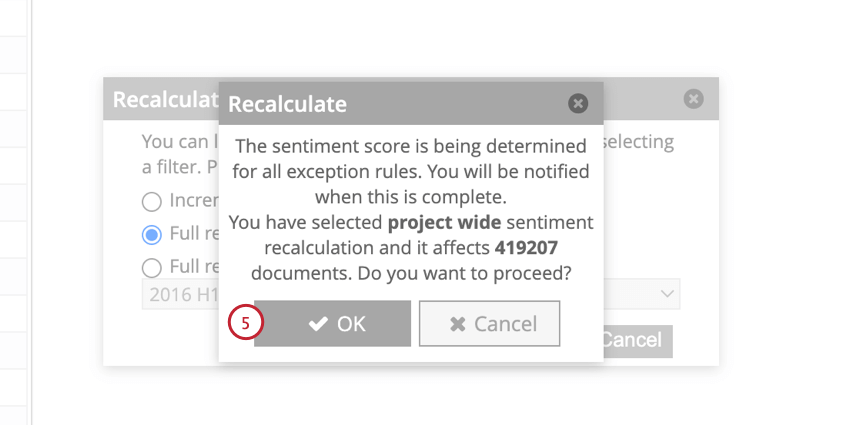
Una vez finalizado el trabajo de recálculo de sentimiento , las nuevas puntuaciones de sentimiento se reflejan en informes y vistas previas.